Photoshop打造美女时尚艺术写真
来源:不详
作者:佚名
学习:258人次
Photoshop打造美女时尚艺术写真

先看一下对比: 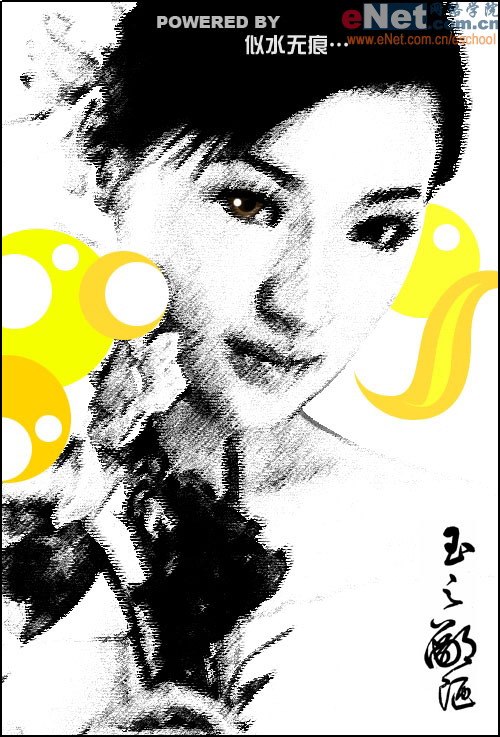

复制图层---去色
加大对比度(数值: 56)
滤镜--像素化--彩块化
滤镜--艺术效果--壁画,画笔大小为0 
滤镜--艺术效果--胶片颗粒,颗粒大小为4 
按快捷键CTRL M调整曲线,如图 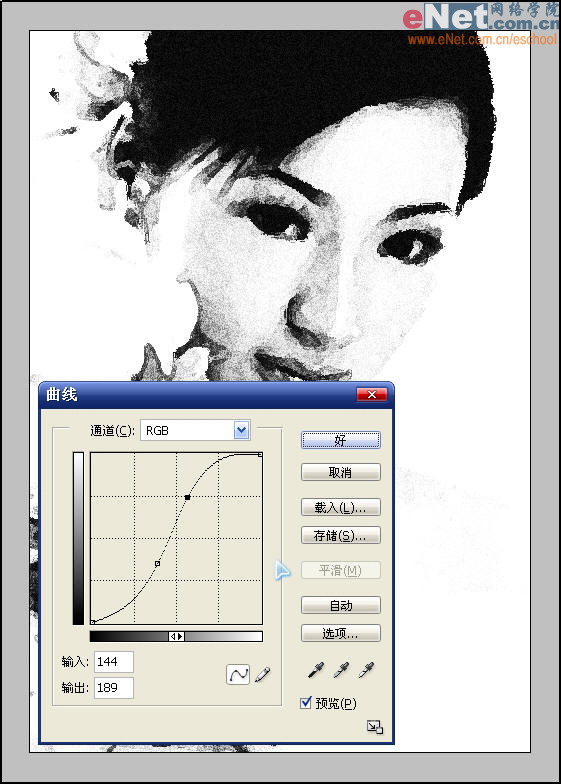
可以根据喜好把眼睛修饰一下
滤镜--艺术效果--粗糙蜡笔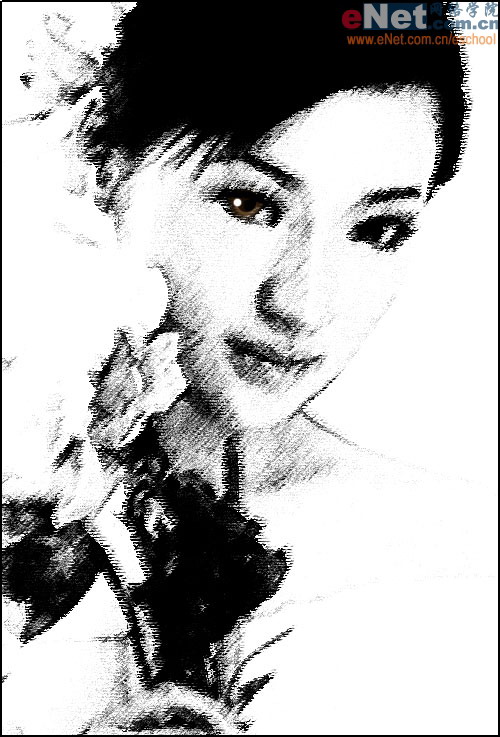
再加一些背景的修饰就完成了。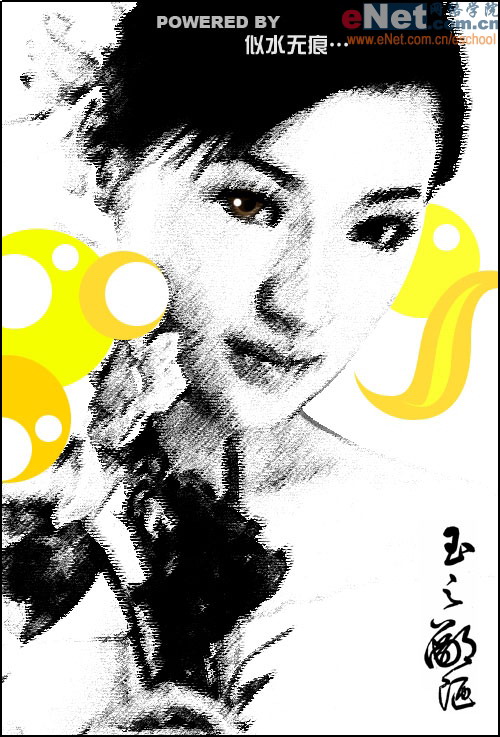

学习 · 提示
相关教程
关注大神微博加入>>
网友求助,请回答!







